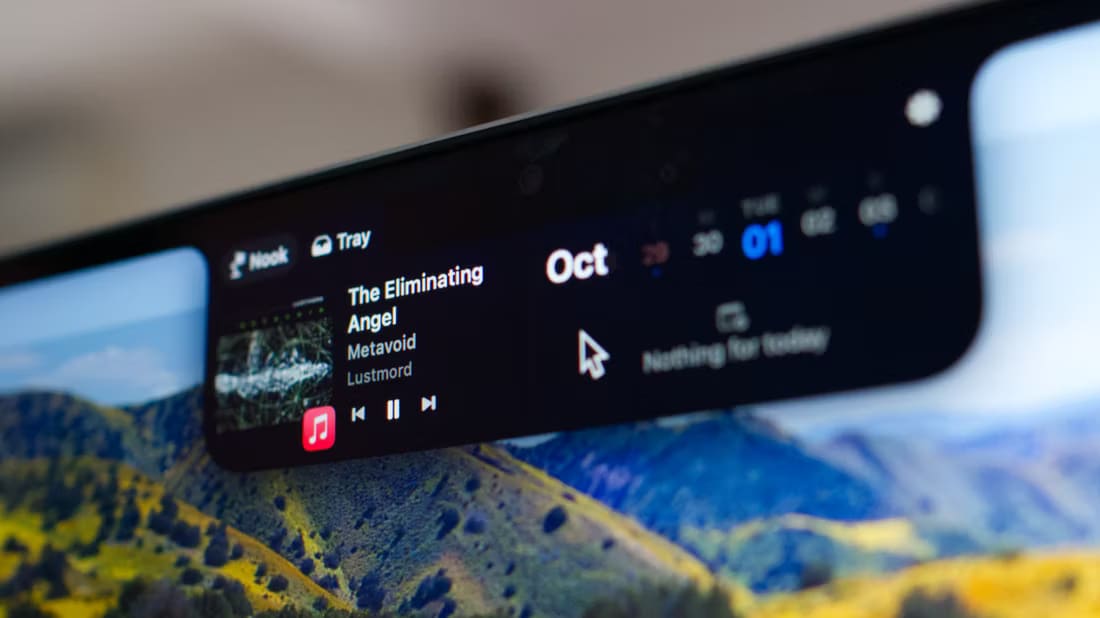Det bakgrunnsbelyste tastaturet er virkelig en velsignelse for å jobbe i svakt opplyste miljøer. Det er derfor MacBook-brukere elsker å bruke den hvor de kan. Selv om det innebygde tastaturet er nok for mange, er det det Utmerkede trådløse tastaturer Tilgjengelig for Mac-brukere. Noen ganger kan imidlertid bakgrunnsbelysningen på MacBook-tastaturet begynne å virke og ødelegge arbeidsflyten din. Her er de beste måtene å fikse tastaturbakgrunnsbelysning som ikke fungerer på Mac.

1. Kontroller lysstyrken på tastaturets bakgrunnsbelysning
For å starte feilsøkingen bør du først sjekke lysstyrkenivået for tastaturbaklyset på Mac-en. Det er mulig at lysstyrken er satt til minimum på dette tidspunktet. Her er trinnene for forskjellige MacBook- og iMac-modeller nedenfor.
For 2020 og 2022 MacBook (Air og Pro) og iMac-modeller
Trinn 1: Klikk Kontrollsenter-ikon i øvre høyre hjørne av menylinjen.
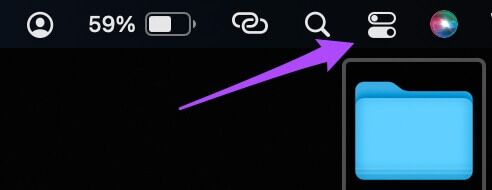
Trinn 2: Lokaliser tastaturets lysstyrke من alternativer.
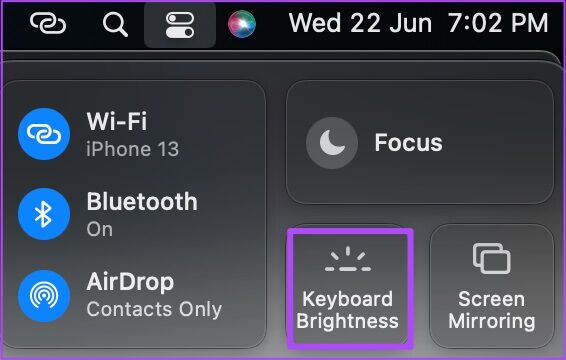
Steg 3: Klikk og dra Glidebryter Til høyre for å skildre lysstyrke.
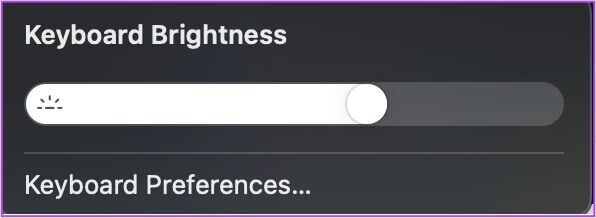
For MacBook Air- og iMac-modeller (2019 og tidligere)
Hvis du bruker en MacBook Air eller iMac utgitt i 2019 eller tidligere, trykker du bare på F5- og F6-tastene for å endre tastaturets lysstyrke.
For MacBook Pro-modeller med Touch Bar (2019 og tidligere)
MacBook Pro-brukere med Touch Bar, utgitt i 2019 og tidligere, følger disse trinnene.
Trinn 1: Se etter Kontrolllinje på høyre side av Touch Bar.

Trinn 2: Klikk på Venstre pil Å utvide Kontrolllinje.
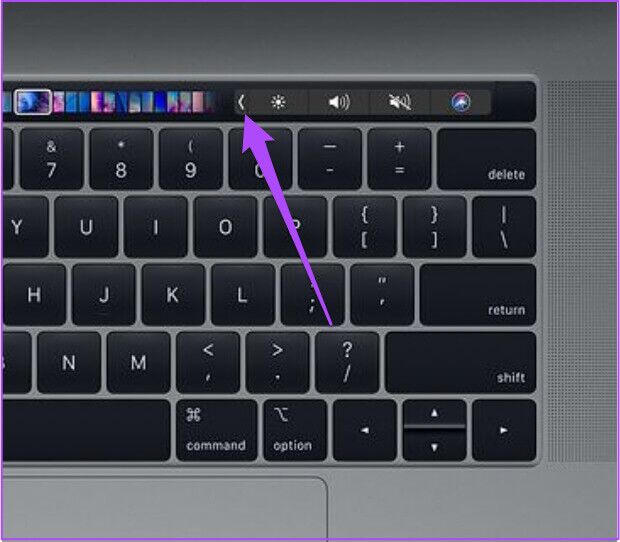
Steg 3: Øk tastaturets lysstyrke ved å klikke på Knapp for å øke lysstyrken.

2. Slå av bakgrunnsbelysningen automatisk på tastaturet
Etter å ha justert tastaturets lysstyrkenivå, må du sjekke om du har stilt inn bakgrunnsbelysningen til å slå seg av automatisk. Den automatiske lysdeteksjonsfunksjonen til tastaturets bakgrunnsbelysning kan forårsake dette problemet. Du kan sjekke det ved å følge disse trinnene.
Trinn 1: Klikk på Kommando + mellomromstasten Å åpne Spotlight-søk , og konfigurer Systemvalg , og trykk Komme tilbake.
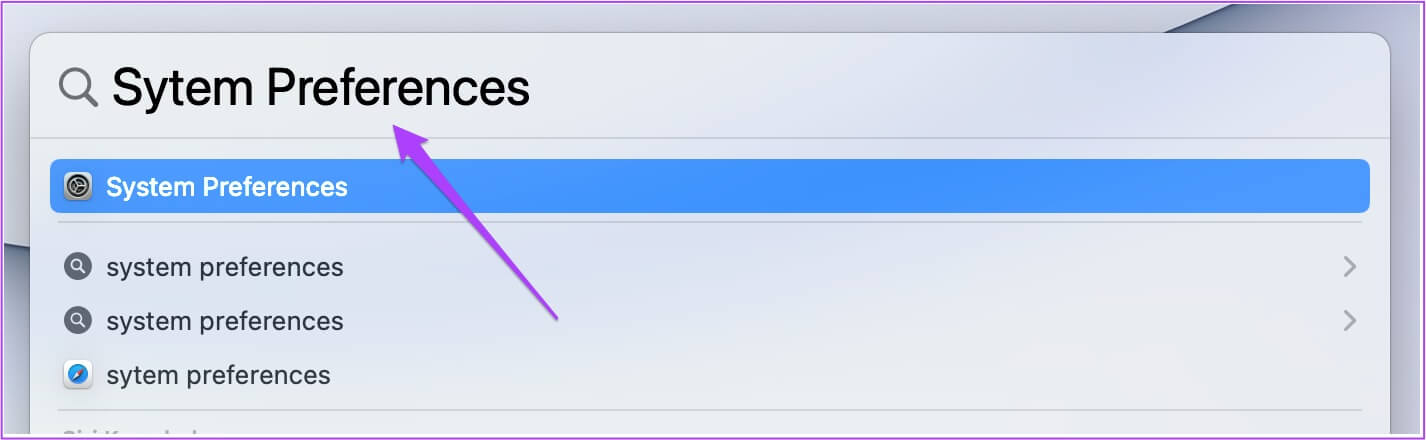
Trinn 2: på Vinduet Systemvalg , Klikk tilgjengelighet.
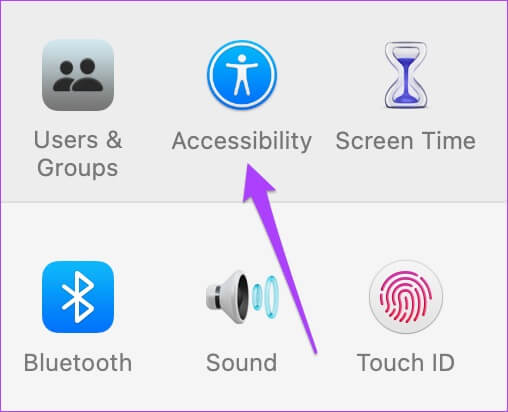
Steg 3: Rull ned i venstremenyen og velg Tastatur.
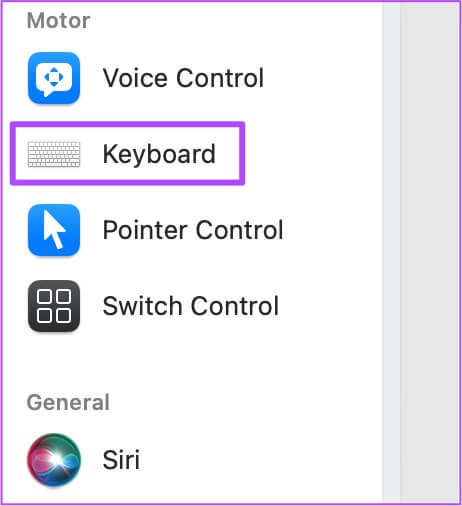
Trinn 4: Klikk Knapp for tastaturpreferanser På bunnen.
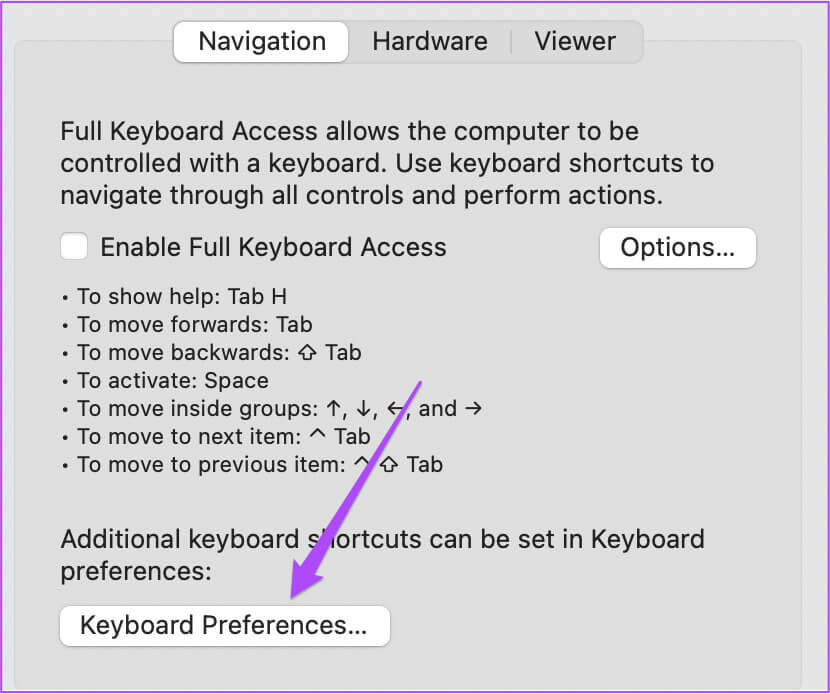
Trinn 5: på tastaturvinduet , Klikk Tastaturfane.
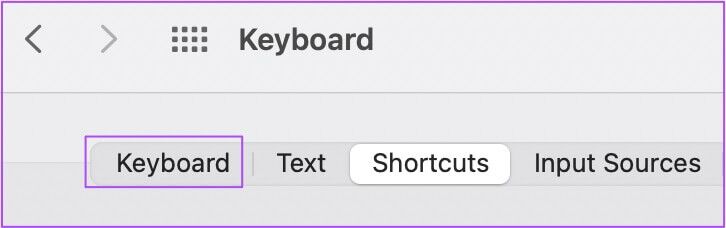
Steg 6: avvelg Alternativet "Juster tastaturets lysstyrke i lite lys".
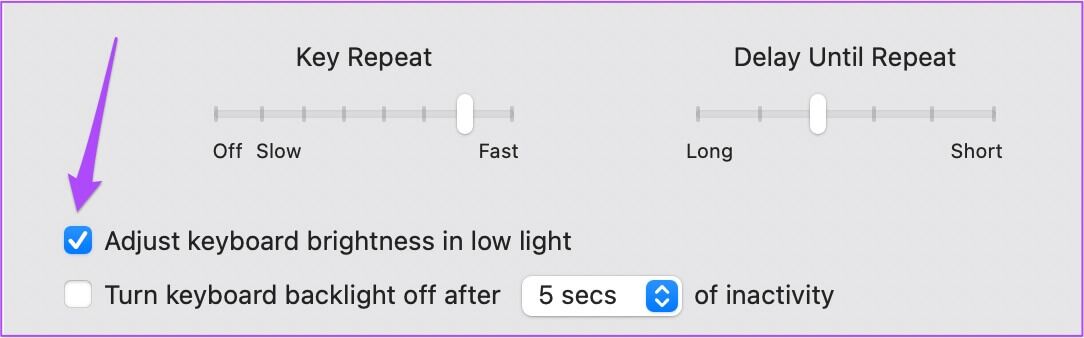
Lukk vinduet og sjekk om det løser problemet med at bakgrunnsbelysningen ikke fungerer.
3. Unngå at lyssensoren vender mot lyskilden
Hvis du fortsatt ikke kan slå på bakgrunnsbelysningen på tastaturet, må du sjekke om lyssensoren vender mot en sterk lyskilde. Lyssensoren er plassert ved siden av webkameraet på MacBook eller iMac. Pass på at den sterke lyskilden ikke peker direkte mot den.
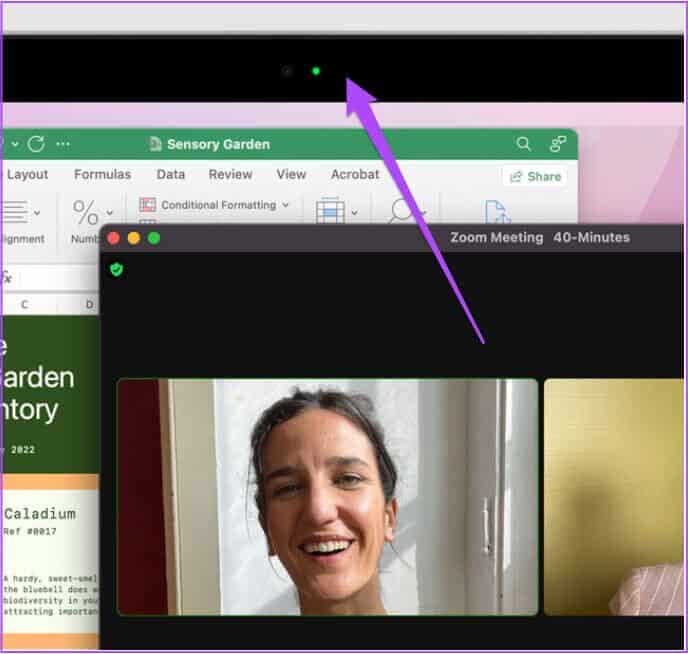
4. Tilbakestill SMC for INTEL-baserte MAC-er
For Intel-baserte MacBook- eller IMAC-modeller kan du prøve å tilbakestille SMC for å fikse dette tastaturbakgrunnsbelysningsproblemet. SMC (System Management Controller) er en brikke som kontrollerer og lagrer kritiske detaljer om de ulike maskinvarefunksjonene i Mac-en. En av dem er tastaturets lysstyrke.
Følg disse trinnene for å tilbakestille SMC på Intel-baserte MAC-er.
Trinn 1: Klikk Apple-logo i øvre venstre hjørne.
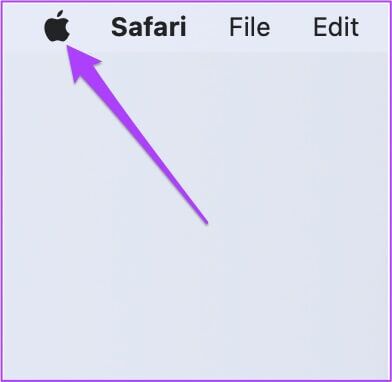
Trinn 2: Klikk Skru av.
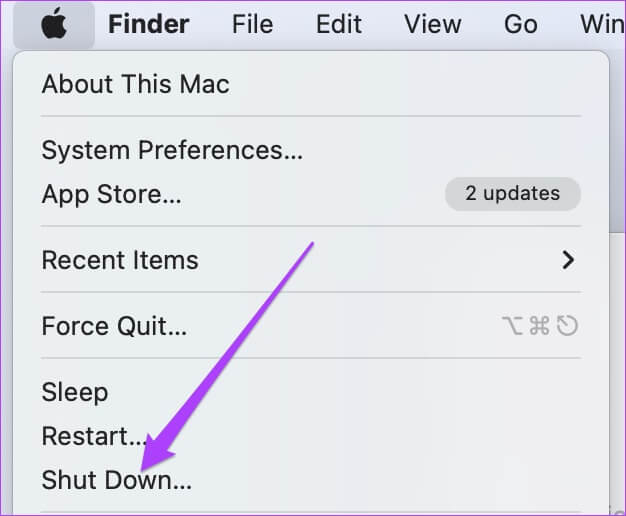
Steg 3: Vent noen sekunder. trykk med Fortsettelse På Shift + venstre alternativ + venstre kontrolltast. trykk og hold på-knapp Også.
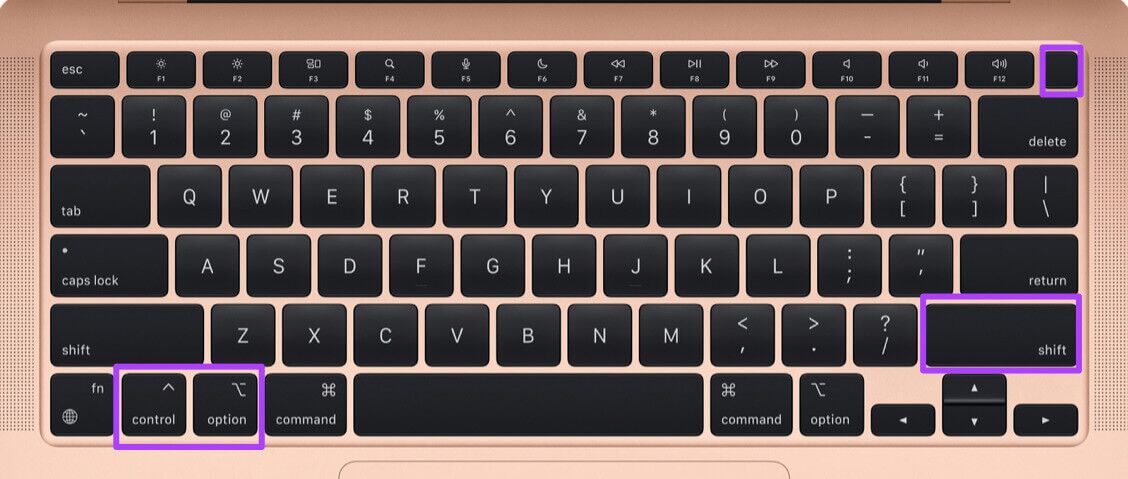
Hold alle fire tastene inne en stund 7 sekunder annen. Hvis MAC-en starter opp, vil den slå på standard igjen mens tastene trykkes.
Trinn 4: Slipp alle fire tastene ogStart Mac-en på nytt din.
5. Besøk nærmeste Apple Store
Hvis ingen av trinnene fungerer for deg, anbefaler vi at du besøker nærmeste Apple Store. Det er en sjanse for at det kan være noen problemer med bakgrunnsbelysningsledningen som fulgte med tastaturet. Hvis denne ledningen ryker på grunn av fysisk skade, vil ekspertene på Apple Store fikse det for deg. Du bør sjekke én gang om din Mac er dekket under Apple Care-plan.
Kontroller bakgrunnsbelysningen for tastaturet på Mac-en
Disse trinnene hjelper deg med å ta kontroll over når tastaturets lysstyrke ikke fungerer på Mac-en. Du kan også velge Lag egendefinerte hurtigtaster Kontroller enkelt ulike funksjoner på Mac-en.